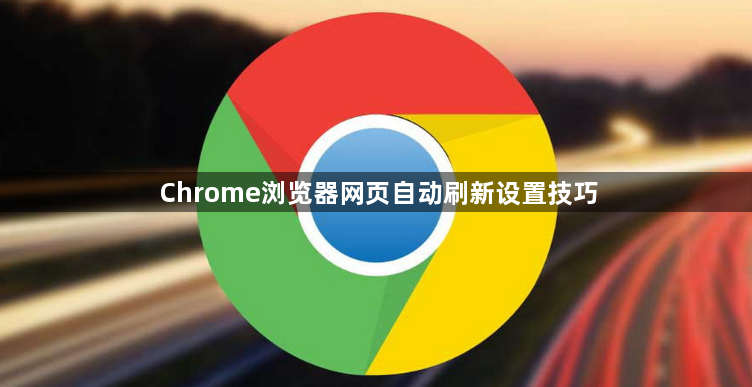
1. 使用浏览器内置功能:打开谷歌浏览器,在地址栏输入要设置自动刷新的网页地址,然后按下回车键进入该网页。接着,按下F5键或点击浏览器右上角的刷新按钮,即可手动刷新页面。若需自动刷新,可在页面上右键点击,选择“检查”或按快捷键Ctrl+Shift+I打开开发者工具,在“Console”控制台输入以下JavaScript代码并回车,其中`intervalInMs`表示刷新间隔时间,单位为毫秒,例如设置每5秒刷新一次,则输入`5000`:
- `setInterval(() => location.reload(), intervalInMs);br />
2. 安装插件实现:在谷歌浏览器中输入`chrome://extensions/`并按回车键,或者点击浏览器右上角的三个垂直点,选择“更多工具”>“扩展程序”。然后在扩展程序页面的右下角找到“打开Chrome网上应用店”的链接,点击进入。在网上应用店中,使用左上角的搜索框输入“ChromeReloadPlus”,然后按回车键进行搜索,找到该插件后点击“添加至Chrome”按钮进行安装。安装完成后,在需要自动刷新的网页上,点击浏览器工具栏中的ChromeReloadPlus插件图标,在弹出的设置面板中,可以设置刷新间隔时间、是否在后台标签页也进行刷新等选项,设置完成后点击“保存”或“应用”按钮,插件将按照设置自动刷新网页。
3. 创建书签脚本:在浏览器的书签栏中,点击“管理书签”或通过快捷键打开书签管理器(一般为Ctrl+Shift+B)。点击“添加”按钮,创建一个新的书签。在书签名称中,可以自定义一个易于识别的名称,如“自动刷新页面”。在书签的URL地址栏中,输入以下JavaScript代码:
- `javascript:(function(){var interval=5000;//这里5000表示5秒,可根据需求修改 setInterval(function(){location.reload();},interval);})();br /> - 使用时,只需将鼠标移至该书签并点击,即可启动自动刷新功能,页面将按照设定的时间间隔自动刷新。
